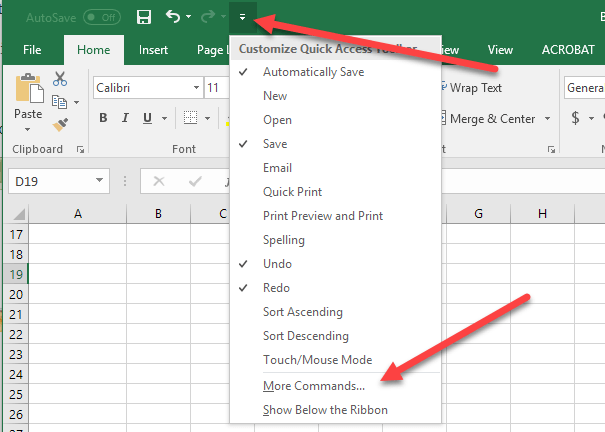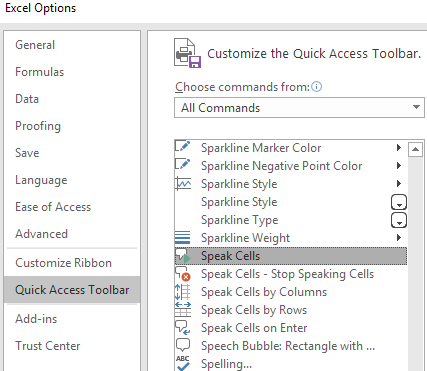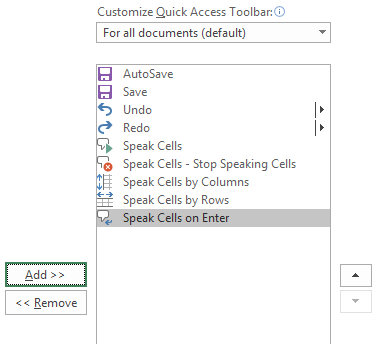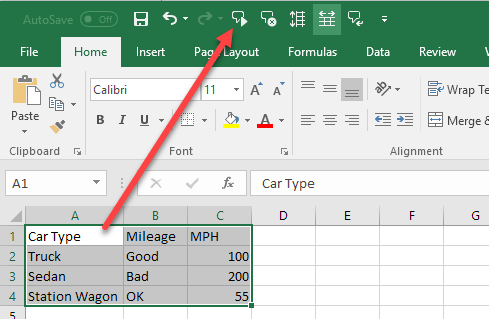আমি টেক্সট টু স্পিচ টেকনোলজির একটি বড় ফ্যান, বেশিরভাগই কারণ এটি সব ভাল কাজ করে না। যাইহোক, কখনও কখনও এটি কিছু পরিস্থিতিতে জন্য দরকারী হচ্ছে শেষ।
এক্সেল অনেক বৈশিষ্ট্য সঙ্গে বস্তাবন্দী হয়, এক বলা স্পোক কোষ,সহ যা মূলত আপনি একটি পাঠ্য আপনার নির্বাচিত ঘর খেতে দেয় টু স্পিচ ইঞ্জিন এটি একটি দুর্দান্ত অ্যাক্সেসিবিলিটি টুল - যখন আমার কম্পিউটার স্ক্রিনের কোষগুলি পড়তে আমার চোখ খুব ক্লান্ত হয়, তখন আমি এক্সেলকে আমার জন্য মানগুলি জোরে জোরে পাঠিয়ে দেই।
এক্সেলের স্পোল সেলগুলি সক্ষম করুন
ডিফল্টরূপে, এটি এক্সেল মেনুতে সহজেই অ্যাক্সেসযোগ্য নয়, যাতে দ্রুত অ্যাক্সেসের সরঞ্জামদণ্ডের একটি সামান্য গুগল প্রয়োজন হয়। প্রথমে দ্রুত এক্সেস সরঞ্জামদণ্ডখুলুন আরো কমান্ডনির্বাচন করুন:
" সমস্ত কমান্ডগুলি"নির্বাচন করুন কমান্ডগুলিনির্বাচন করুনকমান্ডগুলিনির্বাচন করুন
সমস্ত স্পোক সেল কমান্ড নির্বাচন করার জন্য নিশ্চিত করুন যাতে তারা আপনার মেনুতে যুক্ত করা হয়:
ক্লিক করুন পরিবর্তনগুলি প্রয়োগ করতে ঠিক আছে
কমান্ডগুলি ব্যবহার করতে আপনি যে সেলগুলি পড়তে চান তা নির্বাচন করুন তারপর <শক্তিশালী>সেল বলুনবোতাম।
কম্পিউটার ভয়েস আপনার নির্বাচিত সেলগুলির মানগুলি কথা বলবে। ডিফল্ট অনুসারে, এটি সারি দ্বারা পড়বে। সারি দ্বারা কথা বলার জন্য বা কলামের মাধ্যমে কথা বলার জন্য উপরে উপরের স্ক্রিনশটে দেখানো উল্লিখিত বোতামগুলি ক্লিক করুন।
এই দুটি বোতাম একটি সুইচের মত কাজ করে। শুধুমাত্র এক সক্রিয়, তাই আপনি তাদের এক ক্লিক করুন, অন্য এক নিষ্ক্রিয় পায়না এছাড়াও, শেষ বোতাম হলো Enter এ স্পট সেলগুলিবিকল্প। আপনি যখন এই বোতামটি ক্লিক করেন, আপনি যখন এন্টার কী টিপবেন তখন এটি যেকোনো সেলকে বলবে।
সামগ্রিকভাবে, পাঠটি পড়ার একটি চমত্কার ভাল কাজ করে, বিশেষ করে যদি আপনি উইন্ডোজের নতুন সংস্করণ ব্যবহার করেন এবং উইন্ডোজ 10 বা অফিস 2016 এর মত অফিস। এখানে এক্সেলের একটি অডিও নমুনা আছে যা আমার এক্স স্প্রেডশীটে চার সারি পড়ছে।
এটি মাইক্রোসফট এক্সেলের সেরা অ্যাক্সেসযোগ্যতা বৈশিষ্ট্যগুলির একটি। এই বৈশিষ্ট্যটি আমাকে অনেকগুলি কোষের মানগুলি সঠিকভাবে পড়ার জন্য খুব ক্লান্ত হয়ে পড়ার ক্ষেত্রে তথ্যগুলি যাচাই করতে সহায়তা করে। উপভোগ করুন!?